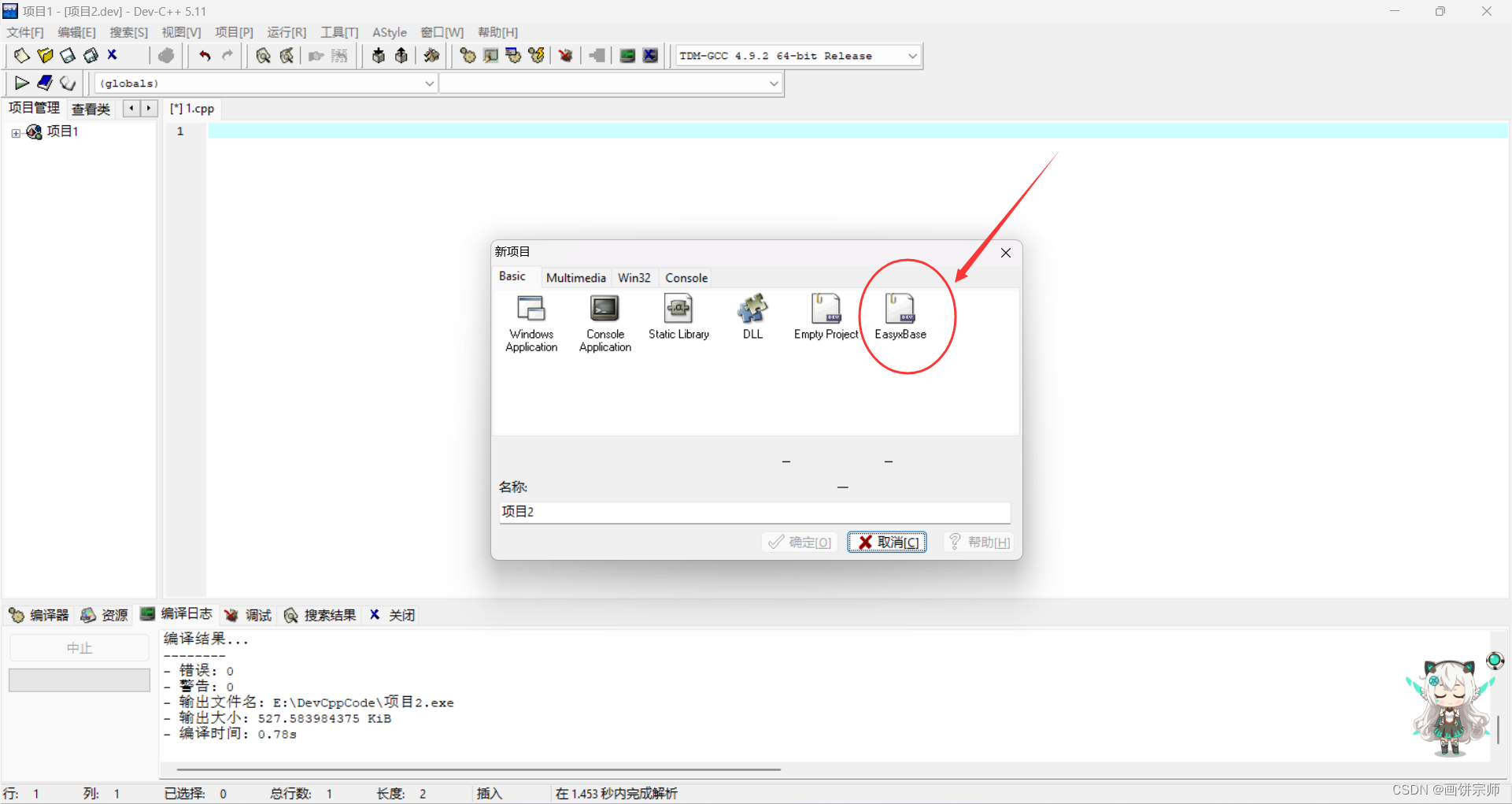Приглашаем вас ознакомиться с авторскими статьями из сборника исследований для изучения и обмена:
Подробнее о содержании этого выпуска: Как настроить графическую библиотеку easyx в Dev-Cpp? Достаточно, все очень подробно!
Каталог:
1. Загрузите версию компилятора easyx MinGW!
2. Как настроить графическую библиотеку easyx в Dev-Cpp!
- - 2.1 Найдите путь установки Dev-Cpp
- - 2.2 Конфигурация заголовочного файла easyx
- - 2.3 Конфигурация библиотеки easyx
3. Проверьте конфигурацию в Dev-Cpp и инкапсулируйте шаблон проекта easyx
- - 3.1 Создайте новую тестовую конфигурацию проекта
- - 3.2 Инкапсулируйте шаблон проекта easyx: раз и навсегда
4. Проверьте результат настройки шаблона easyx в Dev-Cpp.
1. Загрузите версию компилятора easyx MinGW!
Руководство по загрузке: войдите на официальный сайт => Нажмите в правом верхнем углу, чтобы загрузить => Найдите подходящую версию и
нажмите ссылку [подробнее] на официальный сайт, чтобы перейти напрямую [Интерфейс официального сайта выглядит следующим образом]
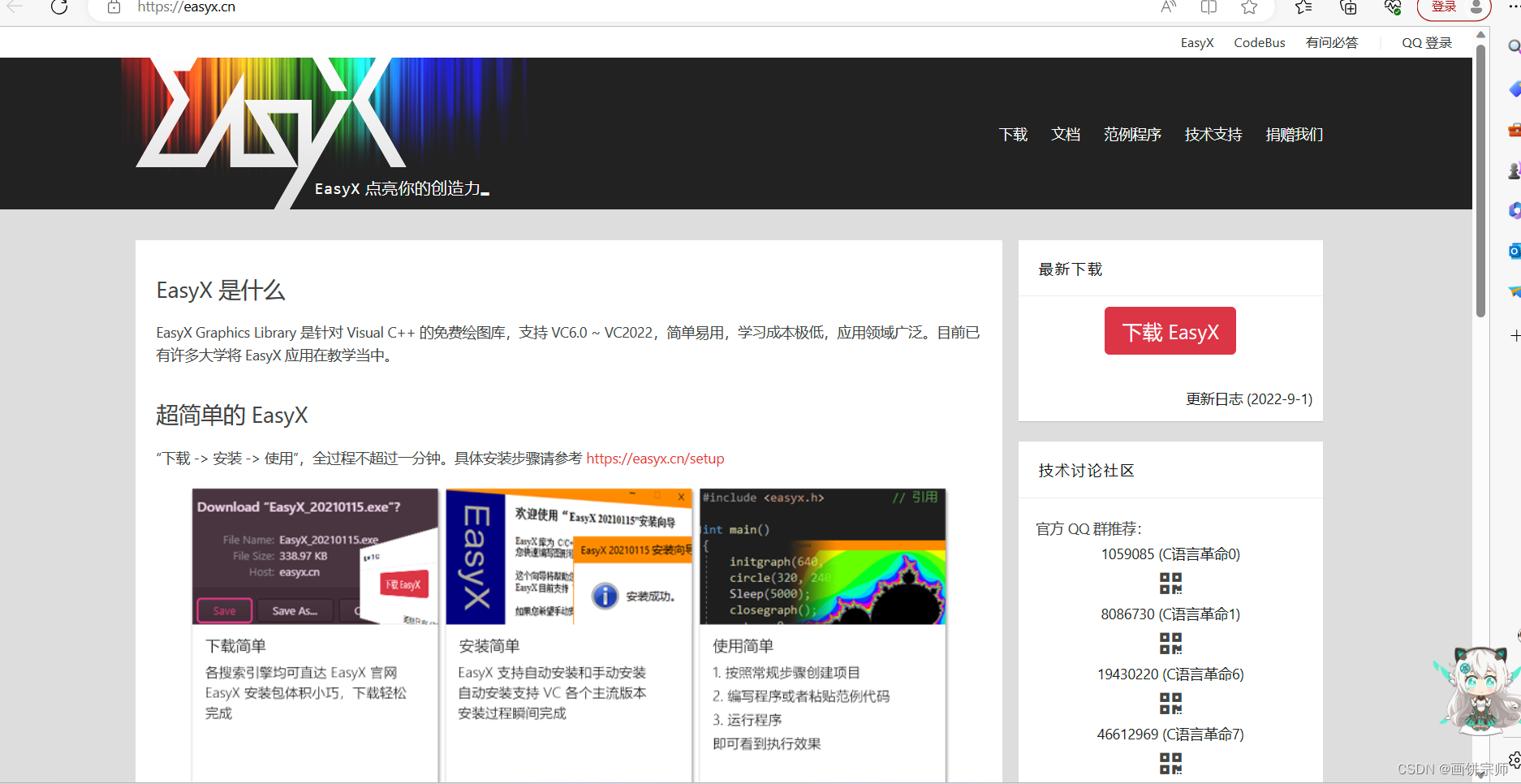
Войдите на официальный сайт => нажмите в правом верхнем углу, чтобы скачать.
Примечание. Если графическая библиотека easyx настроена с помощью «vs», вы можете загрузить ее прямо из места, отмеченного на картинке знаком «×» ! Но если вы настраиваете графическую библиотеку easyx в «Dev-Cpp», вам необходимо найти «версию компилятора MinGW» для загрузки !
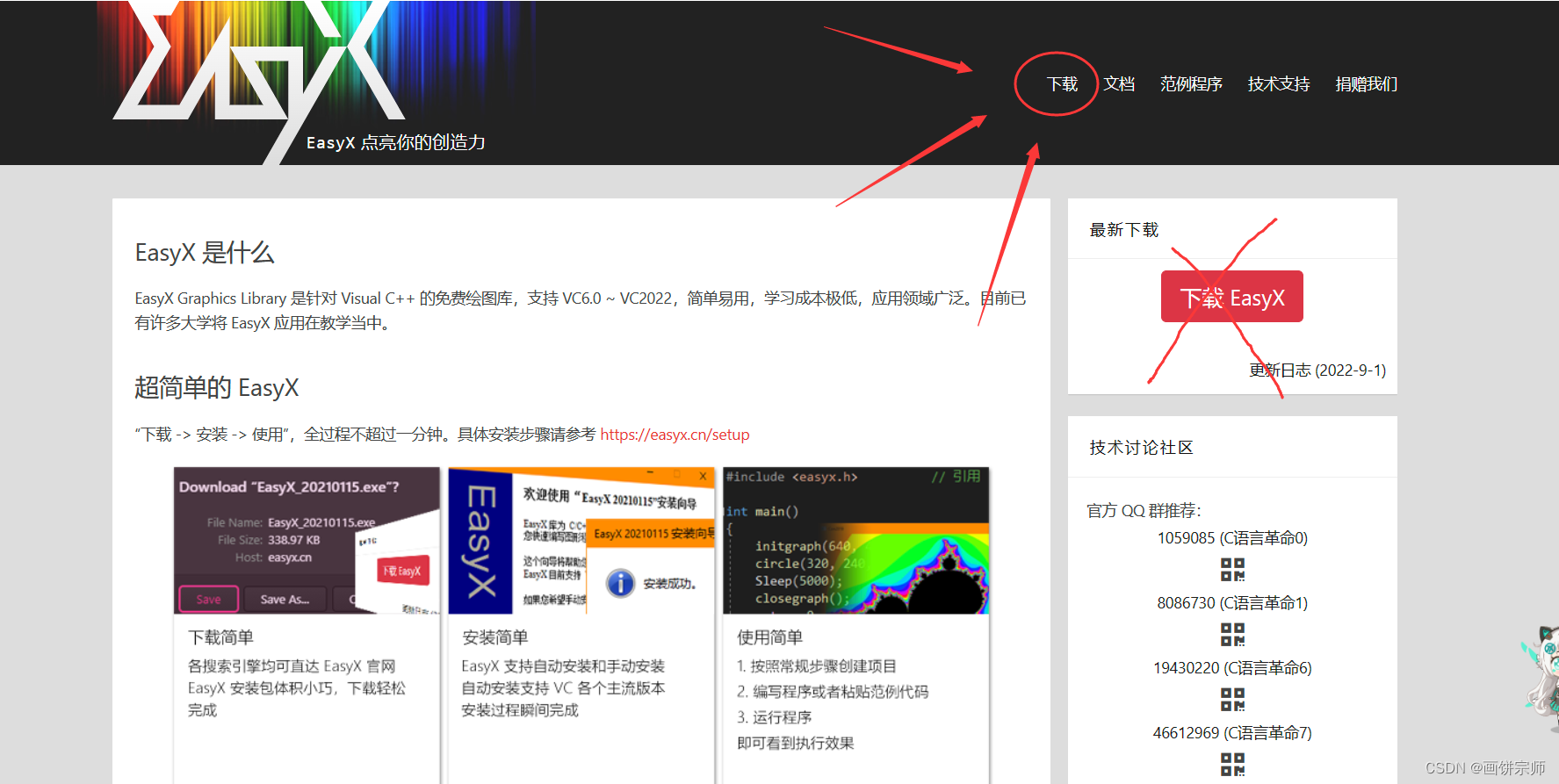
Найдите подходящую версию и нажмите [подробнее]
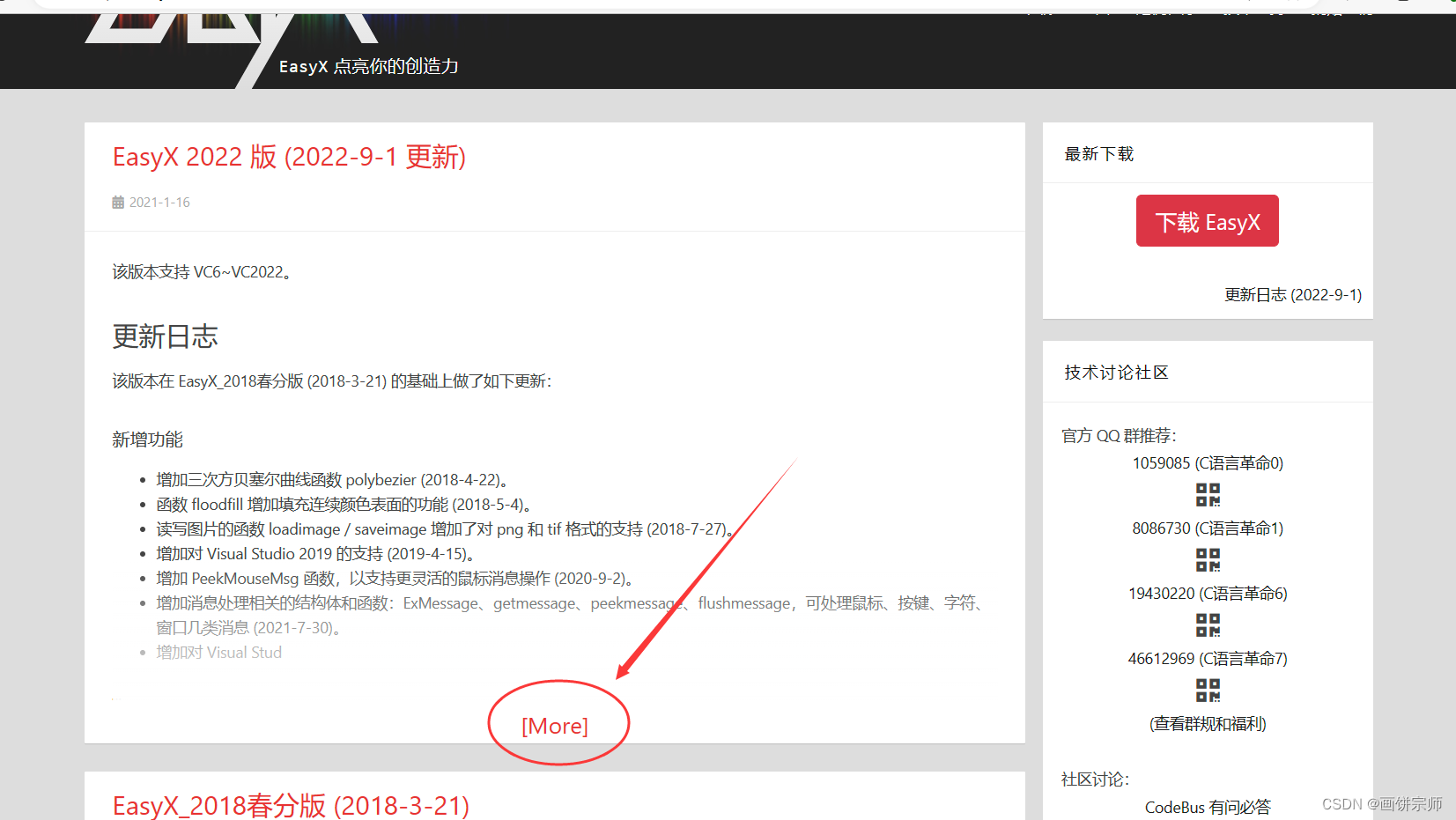
Найдите «Версию компилятора MinGW» и загрузите ее!
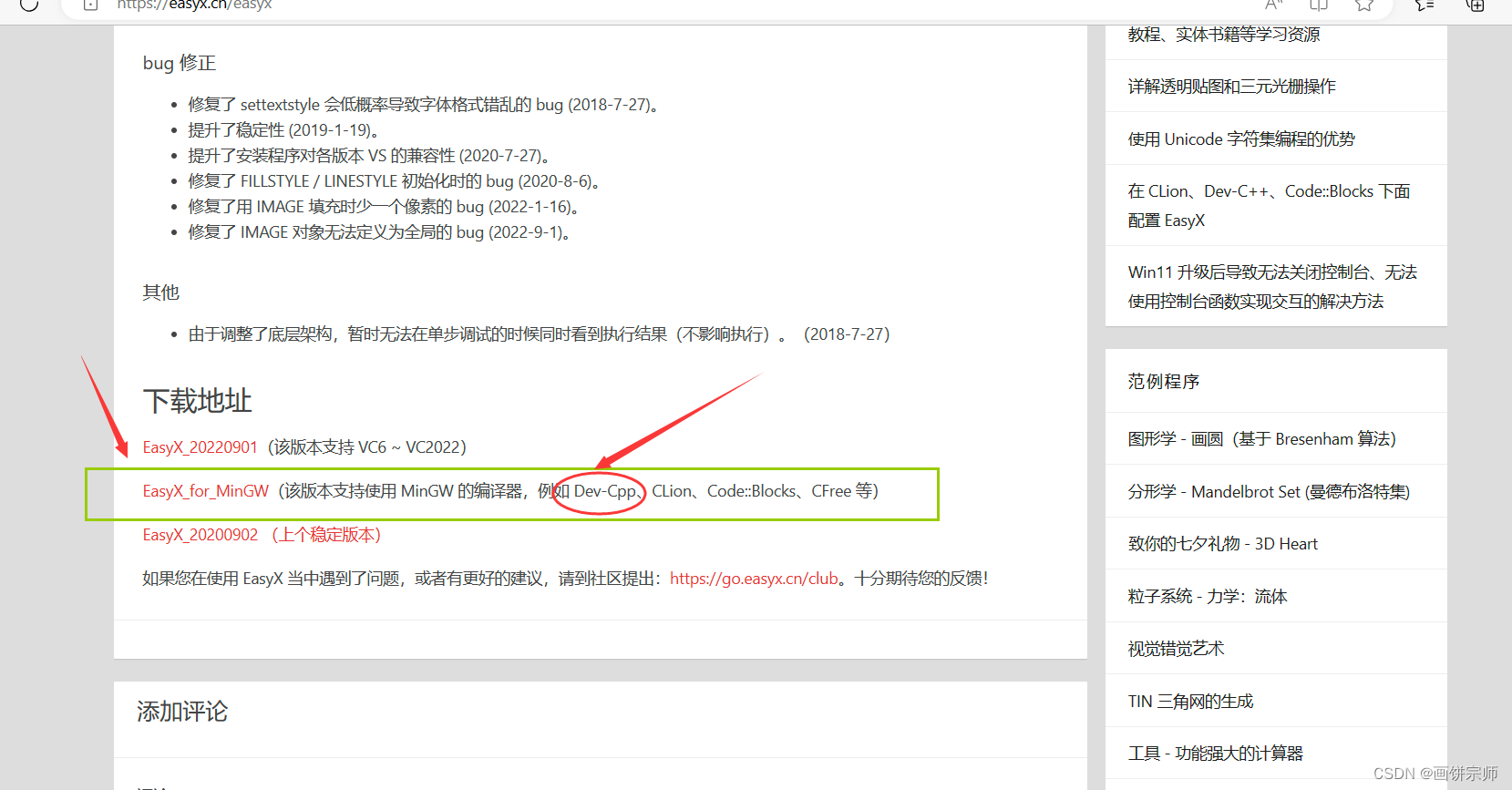
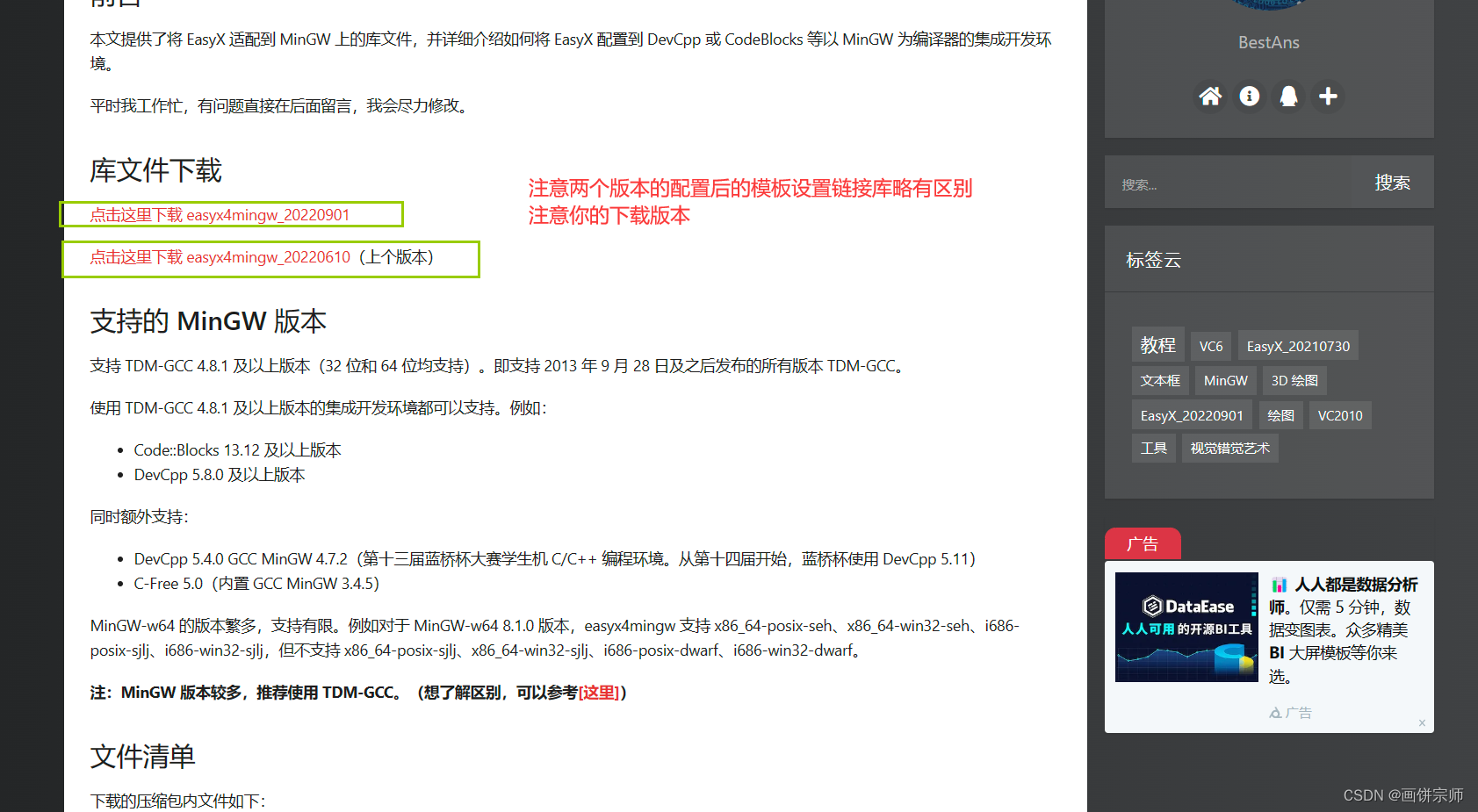
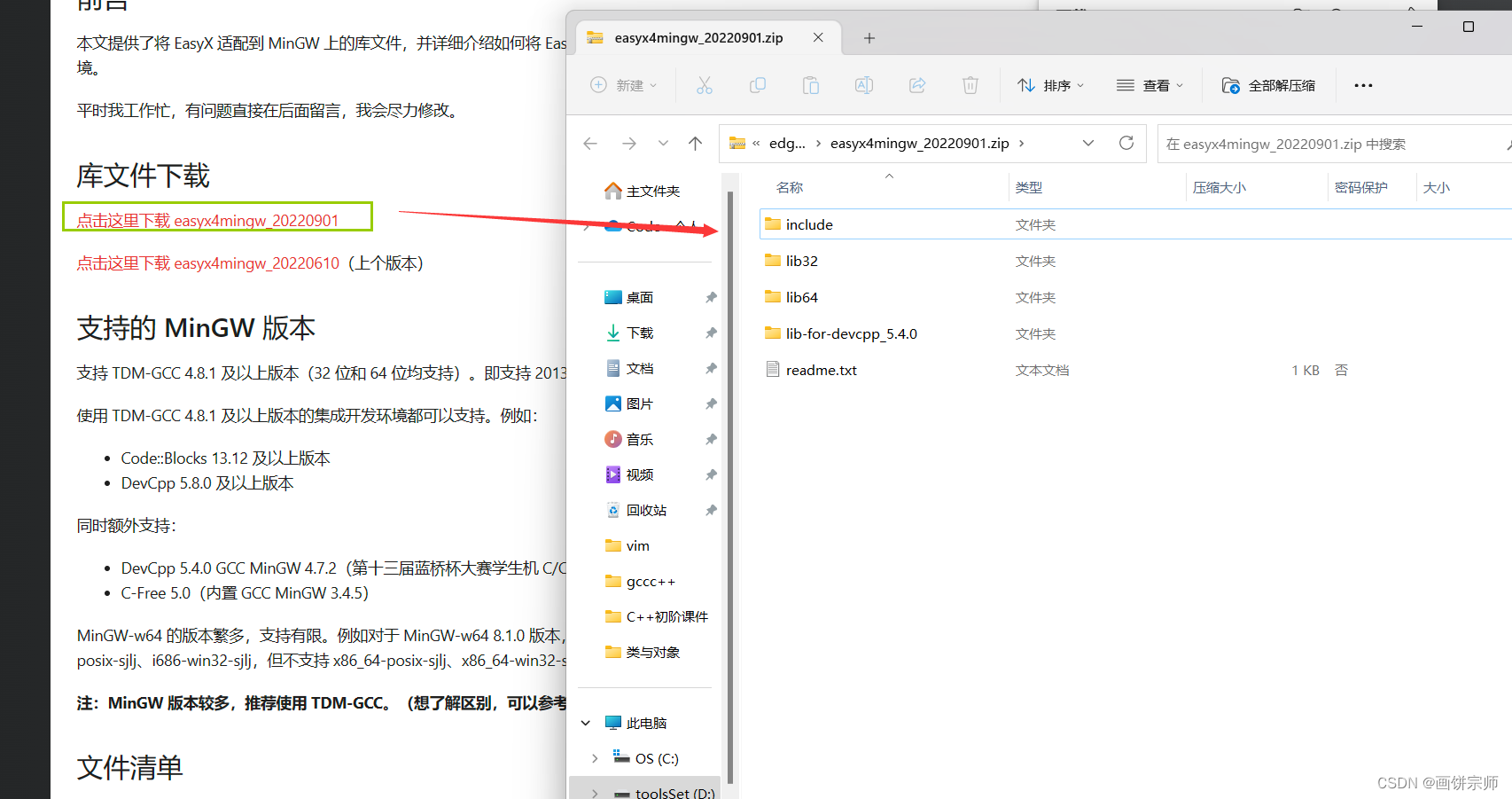
2. Как настроить графическую библиотеку easyx в Dev-Cpp!
Общий обзор:
- «Установить файлы библиотеки» : скопируйте файлы заголовков в разделе include и файлы библиотеки в каталоге lib32/lib64 загруженной библиотеки easyx в файлы заголовков и файлы библиотеки MinGW соответственно.
- «Добавить параметры ссылки во время компиляции» : добавьте параметры ссылки: -leasyx, чтобы файл библиотеки libeasyx.a можно было связать во время компиляции. Каждый проект необходимо настроить таким образом один раз, а затем скомпилировать. [Примечание: для версии 20220610 необходимо добавить -leasyx -lgdi32 -lole32 к опции ссылки. 】
Конкретные шаги заключаются в следующем:
2.1 Найдите путь установки Dev-Cpp
Шаг первый: Найдите путь установки DevCpp!

2.2 Конфигурация заголовочного файла easyx
Шаг 2. Скопируйте файлы easyx.h иgraphics.h в папку include в распакованном сжатом пакете easyx в: Версия,
показанная ниже, является справочной информацией по конфигурации дороги.
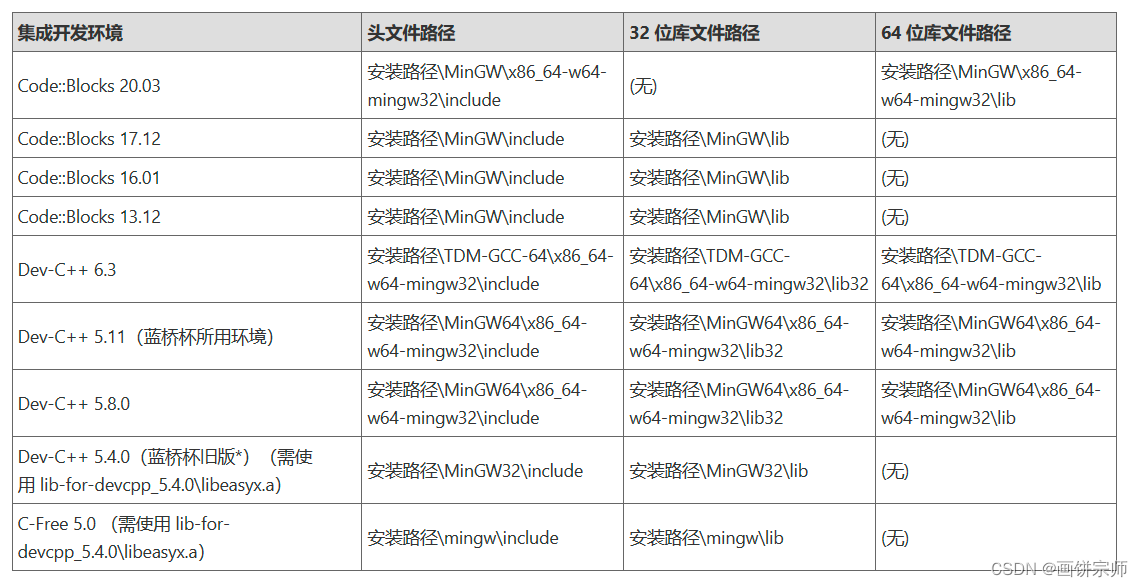
Автор (например, devc++511!)

2.3 Конфигурация библиотеки easyx
Шаг 3. Скопируйте lib64\libeasyx.a из распакованного сжатого пакета easyx в версию,
показанную ниже для справки.
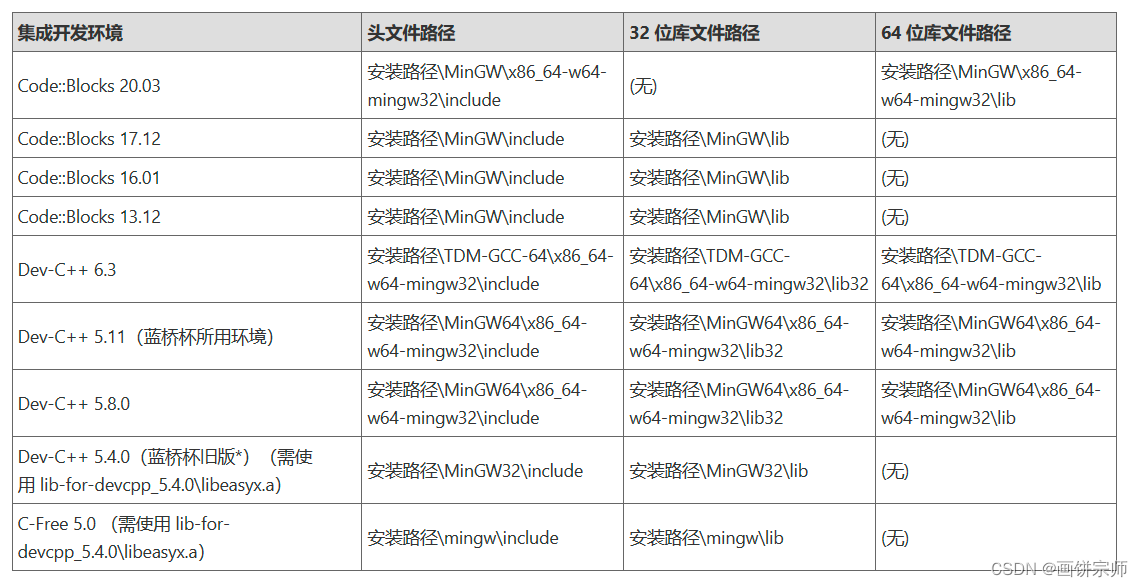
Автор (например, devc++511!)


3. Проверьте конфигурацию и инкапсулируйте шаблон проекта easyx в Dev-Cpp.
3.1 Новая тестовая конфигурация проекта
Шаг 1. Создайте новый пустой проект: нажмите «Файл» -> «Новый» -> «Проект». Создать пустой проект!

Шаг 2. Настройте библиотеку ссылок. Нажмите «Проект» -> «Свойства проекта», выберите параметры, а затем введите -leasyx в ссылку для завершения.
Примечание. Если вы загружаете версию 20220610: вам необходимо добавить -leasyx -lgdi32 -lole32 к опции ссылки.

Скомпилируйте и протестируйте следующий код!
#include<stdio.h>
#include<easyx.h>
int main(){
initgraph(500,500);
circle(250,250,230);
while(1);
return 0;
}

3.2 Пакет шаблона проекта easyx: раз и навсегда
После вышеописанных успешных операций мы уже можем использовать графическую библиотеку Easyx в Dev-Cpp, но настраивать ссылку каждый раз при ее открытии затруднительно, поэтому выбираем: Инкапсулировать шаблон проекта easyx: раз и навсегда [В файле в будущем напрямую создайте новый проект и выберите шаблон easyx. Да, пахнет вкусно! 】
Создание шаблонов проектов упрощает процесс:
Нажмите «Файл» -> «Новый» -> «Шаблон», введите имя шаблона: EasyX (здесь по вашему желанию), остальные параметры можно заполнить в соответствии с вашими предпочтениями.

4. Проверьте результат настройки шаблона easyx в Dev-Cpp.